लॉजिटेक कीबोर्ड काम नहीं कर रहा? यदि हाँ, तो आप सही जगह पर आये हैं। यहां आपको समस्या के समाधान के लिए कुछ आजमाए हुए और परखे हुए समाधान मिलेंगे। पूरी जानकारी के लिए पूरा लेख पढ़ें!
कंप्यूटर एक्सेसरीज़ की दुनिया में सबसे प्रसिद्ध और सम्मानित नामों में से एक लॉजिटेक है। वे कई उत्पाद पेश करते हैं जिन्होंने पुरस्कार जीते हैं, जिनमें विभिन्न कंप्यूटर घटकों और सहायक उपकरणों के अलावा वायरलेस कीबोर्ड और माउस भी शामिल हैं। लॉजिटेक वायरलेस कीबोर्ड और माउस संभवतः कंपनी द्वारा निर्मित सबसे प्रसिद्ध उपकरण है।
हालाँकि, हाल ही में, कई उपयोगकर्ताओं ने बताया कि उनका लॉजिटेक वायरलेस कीबोर्ड ठीक से काम नहीं कर रहा है या कभी-कभी अचानक प्रतिक्रिया देना बंद कर देता है। यदि आप भी उन उपयोगकर्ताओं में से एक हैं जो अपने लॉजिटेक कीबोर्ड के साथ समस्याओं का सामना कर रहे हैं, तो यह पोस्ट आपकी मदद कर सकती है। इस ट्यूटोरियल में, हम आपको समस्या को ठीक करने के संभावित समाधानों के बारे में बताएंगे।
मेरा लॉजिटेक वायरलेस कीबोर्ड काम क्यों नहीं कर रहा है?
जब आपका लॉजिटेक कीबोर्ड ठीक से काम नहीं कर रहा हो तो असुविधा के निम्नलिखित संभावित कारण नीचे सूचीबद्ध हैं।
- यूएसबी पोर्ट समस्याएँ.
- क्षतिग्रस्त या कम बैटरी।
- पुराने ड्राइवर
- रिसीवर की समस्या.
लॉजिटेक वायरलेस कीबोर्ड के काम न करने को ठीक करने का समाधान
आपके लॉजिटेक वायरलेस कीबोर्ड के साथ समस्याओं को ठीक करना अक्सर एक सीधी और सरल प्रक्रिया है। इस स्थिति में कि आपका लॉजिटेक कीबोर्ड काम नहीं कर रहा है, निम्नलिखित समाधानों की एक सूची है जिसे आप आज़मा सकते हैं।
समाधान 1: यूएसबी पोर्ट और कीबोर्ड की जाँच करना
निम्नलिखित में से किसी भी रणनीति को क्रियान्वित करने से पहले आपको इन बातों को सुनिश्चित करना होगा:
- सुनिश्चित करें कि चालू करें और बंद करें स्विच ठीक से काम करता है।
- अपने डिफ़ॉल्ट USB रिसीवर से अपने कंप्यूटर पर किसी भिन्न USB पोर्ट पर स्विच करें।
- यदि आप वायरलेस कीबोर्ड का उपयोग कर रहे हैं तो बैटरी बदलें।
- सभी विभिन्न वायरलेस उपकरणों से उचित दूरी बनाए रखें।
यह सुनिश्चित करने के लिए कि कोई शारीरिक गड़बड़ी न हो, आपको पहले ये काम शुरू करना होगा। इसके अलावा, इन जांचों को करना बिल्कुल भी मुश्किल नहीं है, और उनमें उस समस्या को ठीक करने की क्षमता है जहां लॉजिटेक वायरलेस कीबोर्ड ठीक से काम नहीं कर रहा है।
यह भी पढ़ें: लॉजिटेक वायरलेस माउस के काम न करने को कैसे ठीक करें
समाधान 2: लॉजिटेक कीबोर्ड ड्राइवर को अनइंस्टॉल करना
एक ख़राब कीबोर्ड एक अनुचित ड्राइवर का परिणाम हो सकता है। ड्राइवर को अनइंस्टॉल करने से सिस्टम को उचित ड्राइवर को सही स्थान पर पुनः स्थापित करने के लिए मजबूर होना पड़ेगा। लॉजिटेक कीबोर्ड के काम न करने को ठीक करने के लिए, नीचे दिए गए चरणों का पालन करें:
स्टेप 1: तक पहुँचने के लिए डिवाइस मैनेजर, आपको विंडोज़ आइकन पर राइट-क्लिक करना होगा, और फिर दिखाई देने वाले संदर्भ मेनू से इसे चुनना होगा।
चरण दो: इसे विस्तारित करने के लिए कीबोर्ड श्रेणी पर डबल-क्लिक करें, लॉजिटेक वायरलेस कीबोर्ड के लिए डिवाइस नाम पर राइट-क्लिक करें, और चुनें डिवाइस अनइंस्टॉल करें संदर्भ मेनू से विकल्प।
चरण 3: पर क्लिक करें हार्डवेयर परिवर्तनों के लिए स्कैन करें बटन। आपके पास मशीन को पुनः आरंभ करने का विकल्प भी है।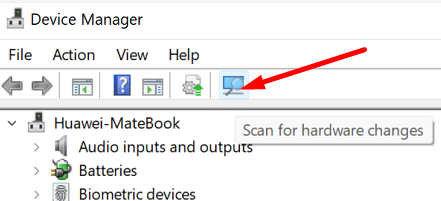
विंडोज़ अब वायरलेस कीबोर्ड को शामिल करते हुए स्वचालित रूप से आपके इनपुट डिवाइस को पहचान लेगा, और फिर इसके लिए संगत ड्राइवर स्थापित करेगा।
समाधान 3: लॉजिटेक वायरलेस कीबोर्ड ड्राइवर को अपडेट करना
यदि ड्राइवर को हटाने से समस्या का समाधान नहीं होता है, तो आपको इसके बजाय इसे अपडेट करने पर विचार करना चाहिए। विंडोज 10 लॉजिटेक कीबोर्ड ठीक से काम नहीं कर रहा है, इसे कीबोर्ड के ड्राइवर अपडेट के नवीनतम संस्करण को डाउनलोड करके ठीक किया जा सकता है। इस घटना में कि यह लॉजिटेक कीबोर्ड पर सामान्य कार्यक्षमता बहाल करने में सफल है, यह इंगित करता है कि समस्या केवल ड्राइवर सॉफ़्टवेयर के साथ है।
आपके लॉजिटेक वायरलेस कीबोर्ड के लिए ड्राइवर प्राप्त करने और अपडेट करने के लिए आप मुख्य रूप से 2 अलग-अलग तरीकों का उपयोग कर सकते हैं।
विधि 1: लॉजिटेक वायरलेस कीबोर्ड ड्राइवर अपडेट मैन्युअल रूप से करें
स्टेप 1: सबसे पहली चीज़ जो आपको करनी है वह है विजिट करना लॉजिटेक डाउनलोड सेंटर.
चरण दो: लॉजिटेक वायरलेस कीबोर्ड का मॉडल नाम दर्ज करें, जैसे K440r कीबोर्ड या वायरलेस k750 कीबोर्ड, आदि। उदाहरण के लिए, इस बॉक्स में "k750 कीबोर्ड" लिखें। डाउनलोड पृष्ठ से, वायरलेस सोलर K750 कीबोर्ड नामक मॉडल चुनें।
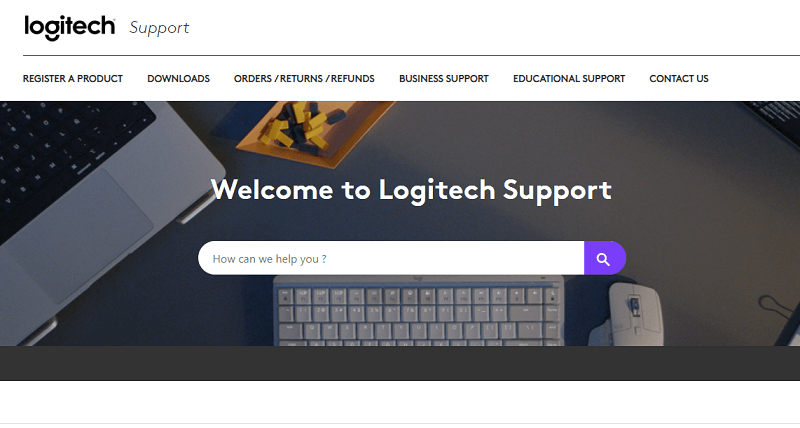
चरण 3: अगला कदम आगे बढ़ने के लिए डाउनलोड विकल्प चुनना है।
चरण 4: इसके बाद ऑपरेटिंग सिस्टम और वर्जन का प्रकार चुनें और फिर इसे डाउनलोड करें।
लॉजिटेक यहां आपके ऑपरेटिंग सिस्टम की पहचान विंडोज 10 के रूप में करता है। आप विंडोज 7 और विंडोज 8 के साथ संगत लॉजिटेक वायरलेस कीबोर्ड के लिए ड्राइवर प्राप्त करने के लिए ड्रॉप-डाउन मेनू से अपनी पसंद चुन सकते हैं।
चरण 5: एक बार डाउनलोडिंग पूरी हो जाने पर, आपको अपने लॉजिटेक वायरलेस कीबोर्ड के लिए नवीनतम ड्राइवर स्थापित करने के लिए इंस्टॉलेशन प्रक्रिया का पालन करना होगा।
यह भी पढ़ें: लॉजिटेक K270 ड्राइवर विंडोज 10,11 कैसे डाउनलोड करें
विधि 2: लॉजिटेक वायरलेस कीबोर्ड के लिए ड्राइवरों को स्वचालित रूप से अपडेट करना
यदि आप अपने लॉजिटेक वायरलेस कीबोर्ड के लिए ड्राइवर को अपडेट करने के लिए एक स्वचालित प्रक्रिया का उपयोग करते हैं, तो आप हल कर सकते हैं आपके लॉजिटेक K330, K750 और अन्य कीबोर्ड की समस्या अधिक आसानी से और अधिक तेज़ी से काम नहीं कर रही है।
बिट ड्राइवर अपडेटर के नाम से जाना जाने वाला प्रोग्राम एक प्रभावी है ड्राइवर अद्यतनकर्ता सॉफ़्टवेयर जिसे आप उपयोग कर सकते हैं. यह टॉप-रेटेड ड्राइवर अपडेट प्रोग्राम है, और इसमें आपके कंप्यूटर के लिए सबसे पुराने और गायब ड्राइवरों की पहचान करने और फिर उन ड्राइवरों को स्वचालित रूप से अपडेट करने की क्षमता है। ड्राइवर अद्यतनकर्ता उपयोगिता उपकरण केवल WHQL-परीक्षणित और प्रमाणित ड्राइवर प्रदान करता है।
इसके अतिरिक्त, यह विंडोज़ से संबंधित कई अन्य समस्याओं का समाधान करता है, जैसे ब्लू स्क्रीन त्रुटियाँ, डिस्प्ले-संबंधी समस्याएँ और बहुत कुछ। यह टूल मुफ़्त और प्रीमियम दोनों संस्करणों में उपलब्ध है। लेकिन प्रो संस्करण में माउस के केवल 2 क्लिक लगते हैं विंडोज़ पीसी पर सभी पुराने ड्राइवरों को अपडेट करें. यहां बताया गया है कि बिट ड्राइवर अपडेटर के माध्यम से ड्राइवर को अपडेट करके लॉजिटेक कीबोर्ड के काम न करने को कैसे ठीक किया जाए:
स्टेप 1: नीचे दिए गए बटन से बिट ड्राइवर अपडेटर डाउनलोड और इंस्टॉल करें।

चरण दो: बिट ड्राइवर अपडेटर लॉन्च करें और मेनू से "स्कैन" चुनें। बिट ड्राइवर अपडेटर आपके लॉजिटेक कीबोर्ड सहित किसी भी गुम या अप्रचलित माउस और पॉइंटिंग डिवाइस ड्राइवर की पहचान करने के लिए जांच करेगा।
चरण 3: संबंधित लॉजिटेक वायरलेस कीबोर्ड ड्राइवर ढूंढें और उसके बगल में उपलब्ध अपडेट नाउ बटन पर क्लिक करें। और, यदि आप प्रो संस्करण का उपयोग कर रहे हैं, तो आप पर क्लिक कर सकते हैं सभी अद्यतन करें इसके बजाय बटन. यह एक ही बार में सभी नवीनतम पीसी ड्राइवर अपडेट इंस्टॉल कर देगा। साथ ही, प्रो संस्करण पूर्ण तकनीकी सहायता और 60 दिन की पूर्ण मनी-बैक गारंटी के साथ आता है।
देखें कि बिट ड्राइवर अपडेटर के साथ पुराने, खराब या गायब ड्राइवरों को अपडेट करना कितना आसान है। एक बार सब कुछ हो जाने के बाद, अपने डिवाइस को पुनरारंभ करें और समस्या का परीक्षण करने का प्रयास करें। यदि आपका लॉजिटेक कीबोर्ड पिछड़ रहा है, तो अगला समाधान आज़माएँ।
यह भी पढ़ें: लॉजिटेक वेबकैम माइक्रोफोन के काम न करने को कैसे ठीक करें
समाधान 4: HID सेवा पहुंच की जाँच करना
यह सामान्य ज्ञान है कि माउस, कीबोर्ड और अन्य विभिन्न इनपुट डिवाइस HID (ह्यूमन इंटरफ़ेस डिवाइस) इंटरफ़ेस का हिस्सा हैं। इसलिए, यह देखने के लिए जांचें कि HID एक्सेस सेवा ठीक से काम कर रही है या नहीं। यह सेवा आपके लॉजिटेक कीबोर्ड की धीमी प्रतिक्रिया के लिए जिम्मेदार है। सेवा की जाँच करने के लिए, इन चरणों का पालन करें:
स्टेप 1: सबसे पहले, खोज बॉक्स में सेवाएं टाइप करके सेवा विंडो खोलें, फिर दिखाई देने वाले परिणामों की सूची से सेवाओं का चयन करें।
चरण दो: स्थानीय सेवाओं की सूची से, ह्यूमन इंटरफ़ेस डिवाइस एक्सेस प्रविष्टि का पता लगाएं, उस पर राइट-क्लिक करें, और फिर "चुनें"गुणप्रकट होने वाले मेनू से।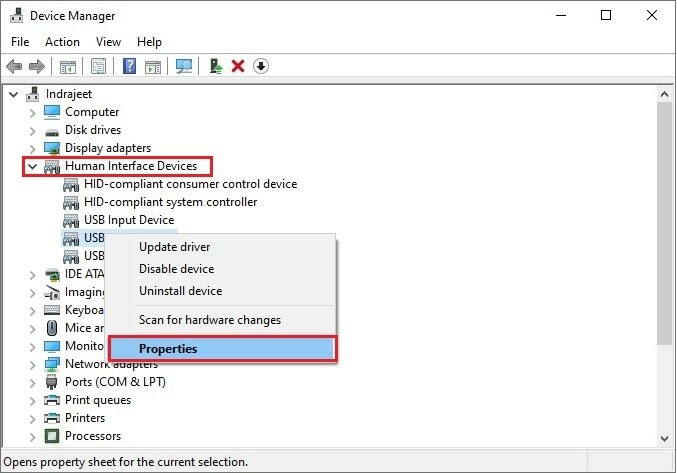
चरण 3: फिर, सामान्य टैब में स्थित स्टार्टअप प्रकार ड्रॉप-डाउन सूची से स्वचालित चुनें।
आपके द्वारा लागू करें का चयन करने और फिर ठीक पर क्लिक करने के बाद, परिवर्तनों को प्रभावी करने के लिए आपको कंप्यूटर को पुनरारंभ करना होगा। यह दृष्टिकोण कीबोर्ड स्पेसबार के काम न करने की समस्या का समाधान करने में मदद कर सकता है।
समाधान 5: लॉजिटेक यूनिफाइंग रिसीवर का उपयोग करना
सामान्य मामलों में, यूएसबी रिसीवर को कंप्यूटर के यूएसबी पोर्ट से कनेक्ट करना डिफ़ॉल्ट विकल्प है। हालाँकि, ऐसे कई लोग हैं जो USB HUB का उपयोग करना पसंद करते हैं। इसलिए, यूएसबी रिसीवर को यूएसबी हब डिवाइस से कनेक्ट करना उस स्थिति में परीक्षण के लिए एक अतिरिक्त विकल्प होगा जब डायरेक्ट प्लग तकनीक काम नहीं करती है, और यदि आपके पास यूएसबी हब डिवाइस है। यह निश्चित रूप से आपको काम नहीं कर रहे लॉजिटेक यूनिफाइंग रिसीवर को ठीक करने में मदद करेगा।
यह भी पढ़ें: विंडोज पीसी में लॉजिटेक यूनिफाइंग रिसीवर के काम न करने को कैसे ठीक करें
लॉजिटेक कीबोर्ड के काम न करने को कैसे ठीक करें: समझाया गया
हम वास्तव में आशा करते हैं कि उपरोक्त समाधानों में से एक आपके लॉजिटेक वायरलेस कीबोर्ड के साथ समस्या को ठीक करने में आपकी सहायता करेगा। लॉजिटेक वायरलेस कीबोर्ड के काम न करने के संबंध में कृपया बेझिझक अपने प्रश्न या आगे के सुझाव नीचे टिप्पणी अनुभाग में दें।
इसके अतिरिक्त, हमारे न्यूज़लेटर की सदस्यता लें और सोशल मीडिया पर हमें फ़ॉलो करें ताकि आप नवीनतम प्रौद्योगिकी रुझानों से संबंधित कुछ भी न चूकें।